ftServer硬件更换流程书:
此过程假定您只卸下一个 CPU-I/O 存储模块,并且另一个存储模块正在运行。如果卸下系统中的两个 CPU-I/O 存储模块,则必须在执行此过程之前关闭系统。
|
| 通知:为避免人身伤害或系统损坏,需要两个人更换外壳。 |
1. |
|
2. |
|
3. |
|
4. |
|
图 5-3。断开 CPU-I/O 存储模块的连接
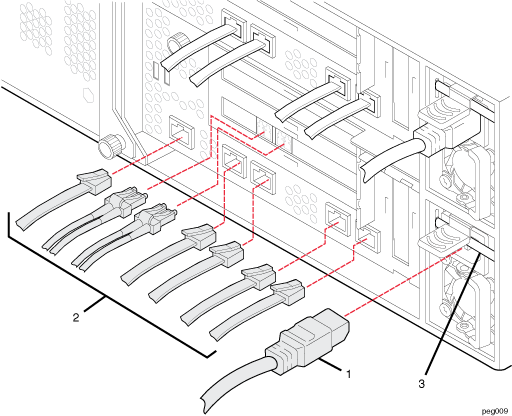
|
|
|
|
|
|
5. |
|
6. |
|
图 5-4。松开盘柜上的前释放拉杆
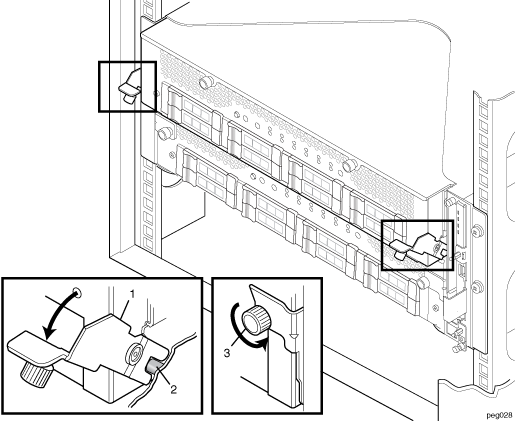
|
|
|
|
|
|
|
|
7. |
|
图 5-5。松开机柜上的安全杆
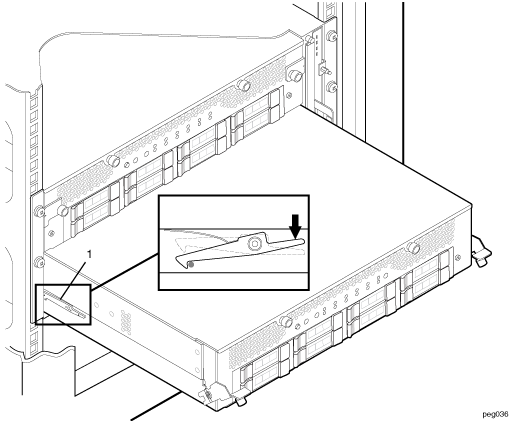
1 |
|
8. |
|
9. |
|
| 笔记: | |
1. | 更换的存储模块将包含与要更换的存储模块相同的 CPU 和内存配置。将处理器或内存模块退回给Stratus 或供应商时,请勿将其从机箱中取出。 | ||
2. | 从旧存储模块中卸下磁盘驱动器之前,请在每个驱动器的挡板上标记驱动器,以确保可以按正确的顺序更换它们。每个磁盘的数字插槽名称都标在驱动器托架的前面。 |
从旧的 CPU-I/O 盘柜中卸下组件后,将其放在一边重新打包。请参阅重新打包 CRU。
|
| 笔记: | |
1. | 如果更换两个 CPU-I/O 盘柜,请注意,第一个完成通电的 CPU-I/O 盘柜是主(启动)或活动盘柜:其主 LED 将亮起。 | ||
2. | 每个 CPU-I/O 存储模块都是相同的(可能安装的单个磁带控制器除外),并且可能占用两个存储模块插槽中的任何一个。 |
|
| 通知:为避免人身伤害或系统损坏,需要两个人更换外壳。 |
1. |
|
图 5-6。对齐 CPU-I/O 存储模块
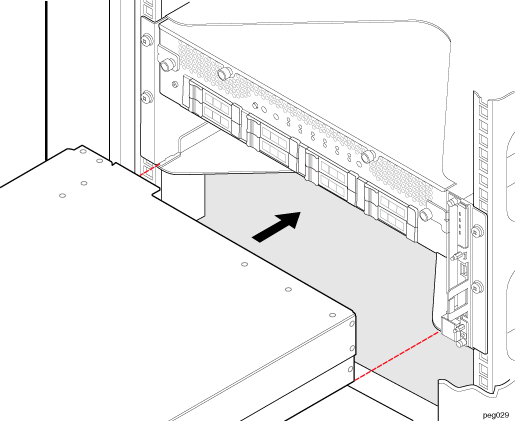
2. |
|
3. |
|
|
| 通知:在拧紧指旋螺钉之前,确保将释放拉杆与系统前面齐平;否则,指旋螺钉螺纹将被剥落。当您将释放杆按到完全关闭的位置时,您应该会感觉到两点阻力。 |
图 5-7。接合存储模块上的释放拉杆
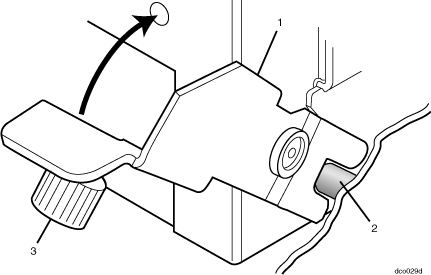
|
|
|
| |
|
|
4. |
|
5. |
6. |
|
如果关闭系统,请将其恢复运行。
|
| 通知:将电源线插入 CPU-I/O 盘柜时,其绿色"可安全拉动"LED 将闪烁约 30 秒,同时其集成 BMC 正在同步。在此过程中,请勿卸下存储模块。如果 LED 持续闪烁几分钟,请联系 CAC 或您授权的 Stratus 服务代表。 |
|
| 笔记: | |||
1. | 将盘柜恢复服务时,它会将自身与活动盘柜重新同步,以使系统恢复双工操作。在重新同步的第一部分,即掉电期,系统性能可能会在几分钟内缓慢。掉电后,系统将进入中断期几秒钟,在此期间系统活动将停止,包括 vMotion®迁移和网络连接。 | ||||
2. | 如果在基于 Windows 的系统上启用了 Hyper-V,则没有掉电期,所有重新同步都在中断期间执行。 | ||||
7. |
|
使用系统管理命令,验证所有已安装的选项是否显示在系统清单中,如果适用,它们是否在双工模式下运行。(请注意,内部磁盘可能需要几个小时才能完全重新同步,具体取决于磁盘分区大小。系统报告磁盘重新同步时完成的重新同步百分比。)